Inhaltsverzeichnis
1 Das Einstellungsmenü
Das Einstellungsmenü lässt sich im Spiel über die Übersicht mit dem X-Menü öffnen. Alternativ ist es standardmäßig über die Taste F3 aufrufbar.
In dem Menü lassen sich einige wichtige Einstellungen vornehmen. Dazu gehört z. B. das Ändern des Spawnpunktes, die Verwaltung des eigenen Passwortes und der E-Mail Adresse, Voice-Einstellungen uvm.
1.1 Sicherheit
| Einstellung | Beschreibung |
|---|---|
| Sicherheitsstufe | Zeigt die aktuelle Sicherheitsstufe deines Accounts an (Weiteres im Beitrag Accountsicherheit); Sollte die Sicherheitsstufe deines Accounts zu gering sein, so wird im Übersichtsmenü bei den Einstellungen ein gelbes Ausrufezeichen angezeigt. |
| Passwort ändern | Hier lässt sich dein Passwort ändern |
| E-Mail Adresse ändern | Zeigt die aktuell verknüpfte E-Mail Adresse des Accounts an. Diese lässt sich an dieser Stelle ändern. |
| Verbindungsmanager | Hiermit besteht die Möglichkeit, von verschiedenen Computern auf den Account zuzugreifen, sofern die Sicherheitsstufe 2 aktiviert ist. (Weiteres im Beitrag Accountsicherheit) |
1.2 Einstellungen
1.2.1 Spiel
| Einstellung | Beschreibung |
|---|---|
| ATMs | Zeigt dir alle verfügbaren Bankautomaten auf der Karte an |
| Haus | Zeigt dir alle kaufbaren Häuser auf der Karte an |
| Wohnungen | Zeigt alle Apartments auf der Karte an |
| Helm | Aktiviert oder Deaktiviert das Tragen eines Helms auf einem Motorrad |
| Quests | Zeigt die offenen Tutorial-Quests rechts im Bildschirm an |
| Spawnpunkt | Lässt dich deinen Spawnpunkt wählen |
| Sozialer Status | Die Möglichkeit, einen benutzerdefinierten sozialen Status unter dem Namen anzeigen zu lassen |
| Signalkennung | Anzeige der Gruppenmitglieder bei aktivierten Boost "Signalkennung" |
1.2.2 Anzeige
| Einstellung | Beschreibung |
|---|---|
| Tacho | Zeigt dir einen Tachometer an, wenn du der Fahrer eines Fahrzeuges bist |
| Hitmarker | Zeigt dir einen Marker bei deinem Crosshair an, wenn du auf einen Gegner schießt |
| Schadenswerte | Zeigt dir beim Schießen einen Indikator an, wie viel Schaden du an Gegnern verursachst |
| Schwelle-Schadenswerte | Schadenswerte werden erst ab der eingestellten Schwelle angezeigt |
| Fahrzeug-Schadensindikation | Zeigt dir mittels Bildschirmeffekte ein Feedback, wenn dein Fahrzeug Schaden nimmt |
| Crosshair | Zeigt dir ein Crosshair (Fadenkreuz) an, solltest du eine Waffe ausgewählt haben |
| Spielernamen | Zeigt dir die Namen anderer Spieler an |
| Heilungsanzeige | Anzeige oberhalb deiner Minimap; Zeigt dir an, wann du dich nach einem Gefecht wieder heilen kannst |
| Farbenblindenmodus | Zeigt dir die Anzahl der Wanteds (Fahndungslevel) anderer Spieler an |
| Hinweistexte | Zeigt dir Hinweise im Ladevorgang/Todesbildschirm an |
| AFK-Kamera | Aktiviert/Deaktiviert das Schwenken der Kamera bei Inaktivität |
| Kompass | Erleichtert die Orientierung mittels Kompassanzeige unter der Uhrzeit |
| Kompassbreite | Mit den Optionen "Kompassbreite" und "Kompassbereich" kann hier eingestellt werden, wie breit der Kompass sein soll und welchen Bereich er einnimmt. |
| Kompassbereich | Mit den Optionen "Kompassbreite" und "Kompassbereich" kann hier eingestellt werden, wie breit der Kompass sein soll und welchen Bereich er einnimmt. |
1.2.3 Audio
| Einstellung | Beschreibung |
|---|---|
| Radio | Aktiviert/Deaktiviert das Radio in einem Fahrzeug |
| Payday-Sound | Aktiviert/Deaktiviert einen Sound beim Erhalt deines Paydays |
| Hitglocke | Aktiviert/Deaktiviert einen Sound beim Anschießen eines anderen Spielers |
| Lautstärke der Sounds | Reguliert die Lautstärke der Sounds (z. B. Payday) |
1.2.4 Voice
| Einstellung | Beschreibung |
|---|---|
| Lautstärke des Voicechats | Reguliert die Lautstärke des Voicechats |
| Mikrofon | Aktiviert/Deaktiviert das Mikrofon beim Joinen |
| Push to Talk | Wechselt den Modus des Mikrofons zwischen Dauersenden und Push to Talk |
| Distanzanzeige | Aktiviert/Deaktiviert die Anzeige der Voicerange beim Sprechen |
1.2.5 Chat
| Einstellung | Beschreibung |
|---|---|
| Chat | Aktiviert/Deaktiviert den ganzen Chat |
| Chatzeit | Zeigt dir die Uhrzeit im Chat an |
| Schriftgröße | Reguliert die Schriftgröße im Chat |
| Chathöhe | Reguliert die Höhe des Chats |
| Chatbreite | Reguliert die Breite des Chats |
| Reporter | Aktiviert/Deaktiviert den Livechat der Weazel News |
| Werbungen | Aktiviert/Deaktiviert die Notifikation bezüglich neuen Weazel News Inseraten |
| Wettermeldungen | Aktiviert/Deaktiviert die Notifikation bezüglich neuer Wettermeldungen durch die Weazel News |
1.2.6 Leistung
| Einstellung | Beschreibung |
|---|---|
| Darstellungsdistanz | Reguliert die Darstellungsdistanz von Fahrzeugen und Spielern |
1.3 Zuletzt gesehen
Hier werden die Spieler angezeigt, die dir in letzter Zeit begegnet sind. Du hast hier die Möglichkeit, Spieler auf die eigene Mute-Liste zu setzen oder als Freund hinzuzufügen.
Ebenfalls kannst du unter dem letzten Symbol hinter jedem Namen deine Erfahrungen mit dem jeweiligen Spieler teilen, indem du eine Bewertung hinterlässt.
1.4 Freunde
Hier siehst du alle Spieler, mit denen du befreundest bist. Über die Suchfunktion hast du die Möglichkeit, einem Spieler eine Freundschaftsanfrage zu schicken.
Weitere Infos siehst du in diesem Beitrag: Spielerliste
1.5 Mute-Funktion
Die Mute-Funktion erlaubt dir, störende Spieler auf eine Muteliste zu setzen. Wie der Name schon erahnen lässt, kannst du die Spieler, die auf dieser Liste stehen, nicht mehr hören. Um einen Spieler auf diese Liste zu setzen, musst du zuerst mit F3 das Einstellungsmenü öffnen und danach auf den Reiter "Muteliste" gehen. Jetzt musst du nur noch den gewünschten Namen eingeben und mit dem grünen Haken deine Eingabe bestätigen. Spieler, die auf deiner Muteliste stehen, werden dir nun nacheinander aufgeführt. Solltest du einen Spieler von dieser Liste entfernen wollen, musst du nur das rote X neben den Namen drücken und er verschwindet von der Liste.
Folgende Spieler hörst du trotzdem, auch wenn sie auf der Muteliste stehen:
- Mitglieder der Exekutive (L.S.P.D./L.S.S.D. und F.I.B.)
- Teammitglieder